
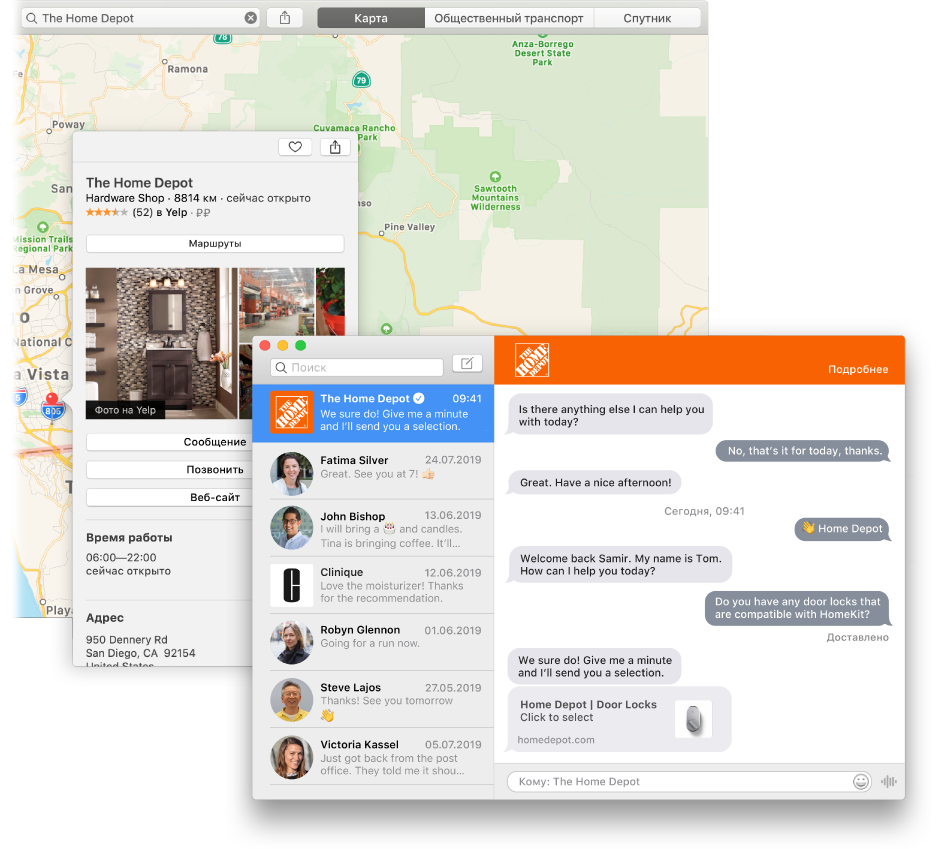
Чаты с компаниями
В приложении «Сообщения» можно отправлять текстовые сообщения компаниям, использующим Деловой чат, чтобы обращаться за помощью, назначать встречи и делать покупки.
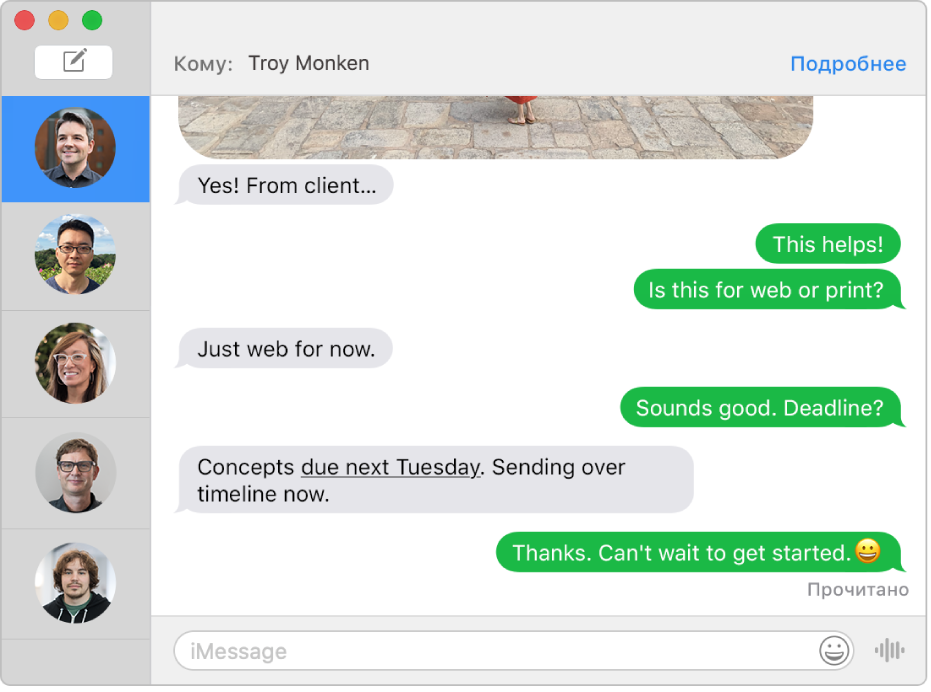
Переписка со всеми друзьями
Если у Вас есть iPhone, Вы можете отправлять сообщения SMS любому человеку, использующему любое устройство, прямо из приложения «Сообщения» на Mac. Когда Вам ответят, Вам не нужно будет искать свой iPhone — просто ответьте на сообщение на Mac.
Как настроить передачу SMS-сообщений с iPhone на компьютере Mac
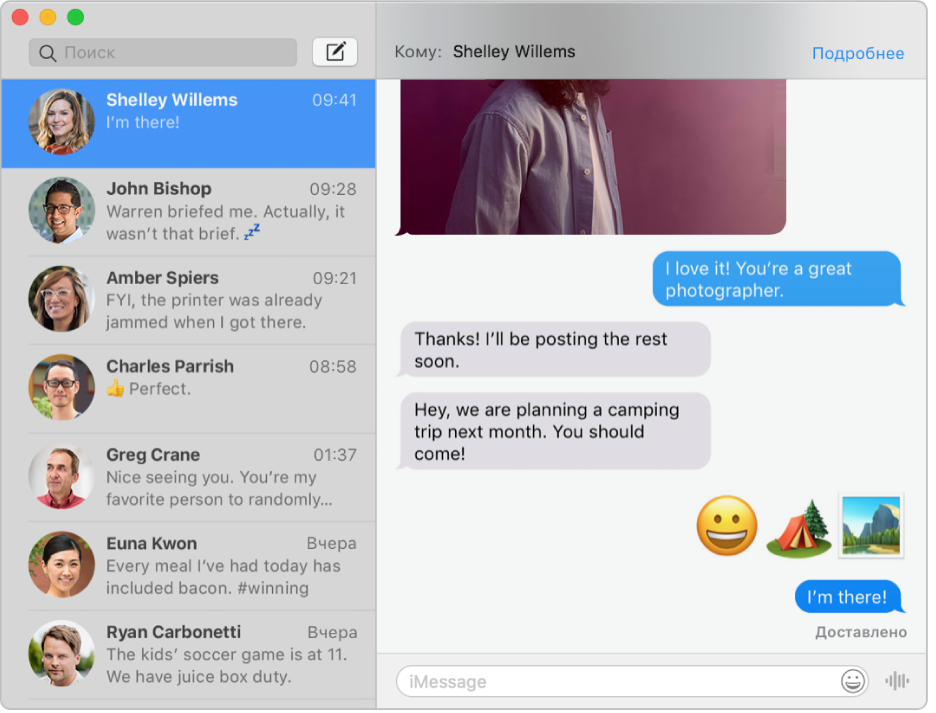
Отправка неограниченного количества текстовых сообщений
Если Ваш друг использует iPhone, iPad, iPod touch или Mac, Вы можете отправить ему неограниченное количество сообщений с помощью iMessage. Добавляйте фотографии (даже Live Photo), аудиоклипы и любые другие файлы, которые Вы только пожелаете.
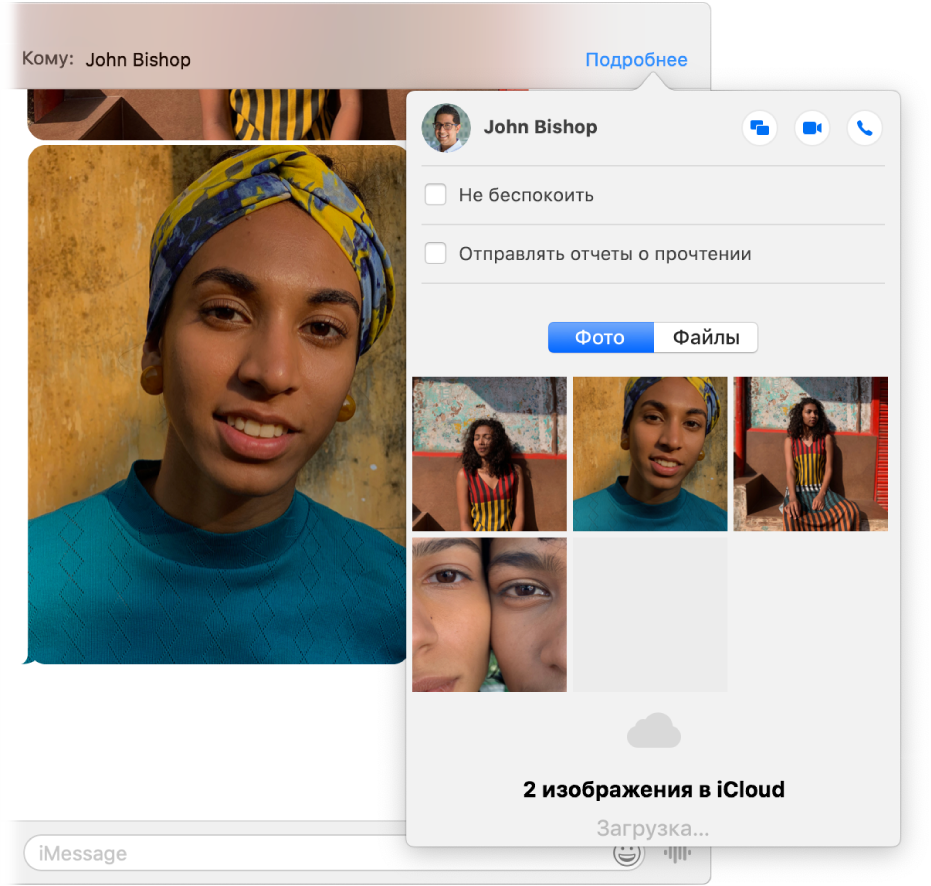
Использование дополнительных возможностей, помимо текста
Если Вам захочется поговорить с другом лицом к лицу или открыть кому-либо доступ к Вашему экрану, это можно сделать прямо из разговора в разделе «Подробнее».
Как совершать видеовызовы FaceTime из приложения «Сообщения»
Чтобы просмотреть руководство пользователя приложения «Сообщения», нажмите «Оглавление» в верхней части страницы.
Если Вам требуется дополнительная помощь, см. веб-сайт поддержки приложения «Сообщения».